Types de Questions | QuickTapSurvey
Créez vos questions facilement et obtenez un super rendu sur écran, vous pouvez compter sur QuickTapSurvey.
Créer Mon Premier Sondage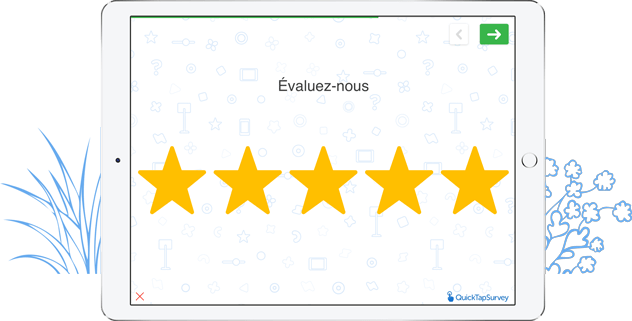
-
Code Postal Canadien
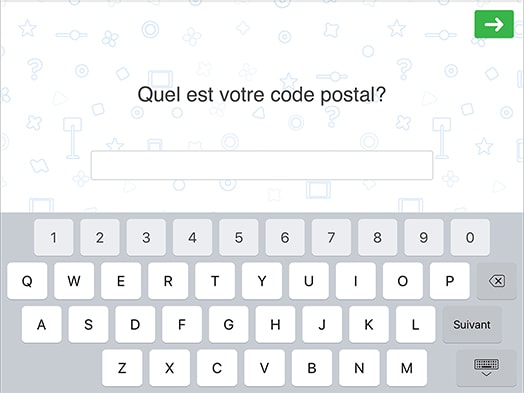
Code Postal Canadien
Code Postal Canadien » est utilisé pour saisir un code postal pour n’importe quelle adresse au Canada. L’utilisateur peut saisir des lettres et des chiffres sans avoir à changer le clavier ! Pour chaque caractère, la saisie est limitée à des lettres et des chiffres. Ainsi il est impossible de saisir un format de code postal incorrect. Ceci permet également d’accélérer grandement la saisie de données.
Exemples
- Quel est votre code postal ?
- Saisissez le code postal de votre bureau.
-
Montant des Devises
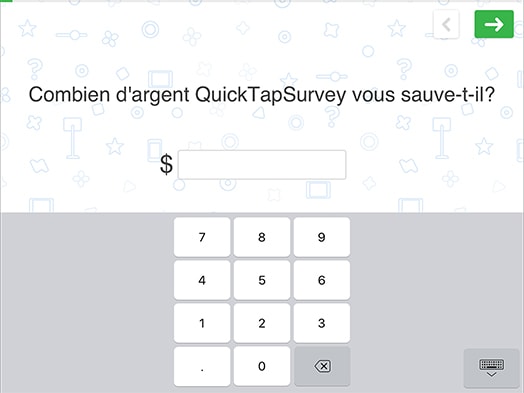
Montant des Devises
Montant des Devises » est utilisé pour la saisie de valeurs monétaires. L’utilisateur ne peut qu’entrer 2 chiffres après le signe décimal. Grâce au clavier numérique personnalisé, pas besoin de changer le clavier et les caractères invalides ne peuvent être saisis.
Exemples
- Quel était le montant de votre transaction ?
- Combien payeriez-vous pour ce produit ?
- Quel est votre budget annuel pour le marketing ?
- Nombre Décimal
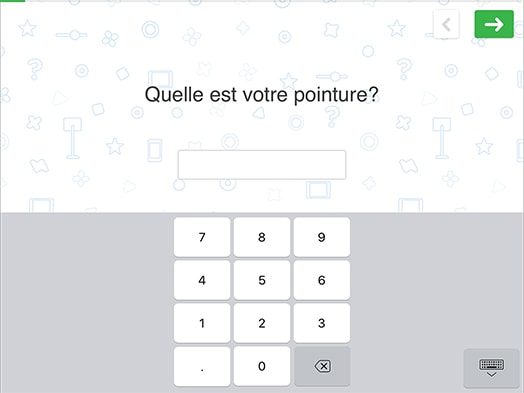
Nombre Décimal
Nombre Décimal » est utilisé pour saisir des valeurs décimales. Grâce au clavier numérique personnalisé, pas besoin de changer le clavier et les caractères invalides ne peuvent être saisis.
Exemples
- Quelle est votre MPC (Moyenne Pondérée Cumulative) ?
- Quelle est votre pointure ?
- Saisissez la longueur de l’objet.
-
Adresse Courriel
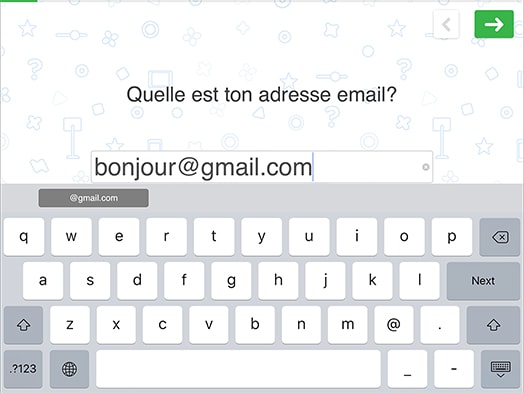
Adresse Courriel
Adresse Courriel » est utilisé pour saisir les adresses courriel. Le clavier comprend des caractères courants pour les adresses courriel dont « @ ».
Exemples
- Quelle est votre adresse courriel ?
- Saisissez votre adresse courriel professionnelle.
-
Nombre
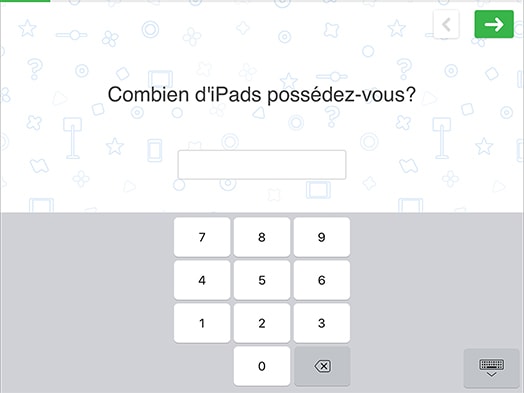
Nombre
Nombre » est utilisé pour saisir des valeurs numériques. Grâce au clavier numérique personnalisé, pas besoin de changer le clavier et les caractères invalides ne peuvent être saisis.
Exemples
- Quel âge avez-vous ?
- Combien de vacances avez-vous pris l’an dernier ?
- Combien d’iPads possédez-vous ?
-
Numéro de Téléphone – International
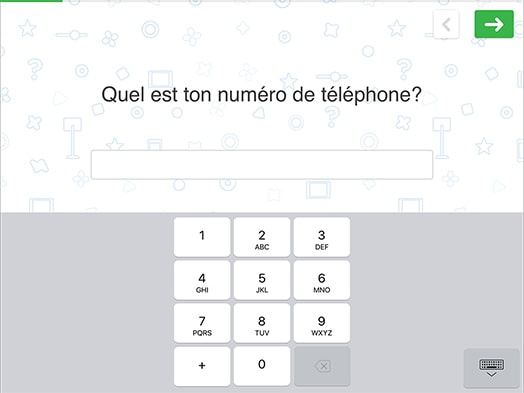
Numéro de Téléphone – International
Numéro de Téléphone – International » est utilisé pour saisir un numéro de téléphone international. Grâce au clavier téléphonique personnalisé, pas besoin de changer le clavier et les caractères invalides ne peuvent être saisis.
Exemples
- Quel est votre numéro de téléphone ?
- Saisissez votre numéro de téléphone professionnel.
-
Numéro de Téléphone – É.-U. et Canada
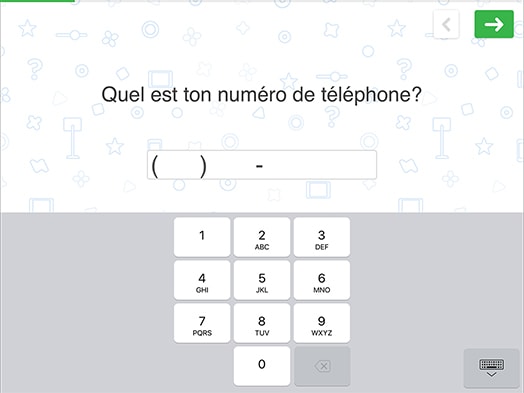
Numéro de Téléphone – É.-U. et Canada
Numéro de Téléphone – É.-U. et Canada » est utilisé pour saisir un numéro de téléphone nord-américain. Grâce au clavier téléphonique personnalisé, pas besoin de changer le clavier et les caractères invalides ne peuvent être saisis. Le numéro de téléphone est formaté, ainsi il est facile à lire et à vérifier.
Exemples
- Quel est votre numéro de téléphone ?
- Saisissez votre numéro de téléphone professionnel.
-
Numéro de Série (Alphanumérique)
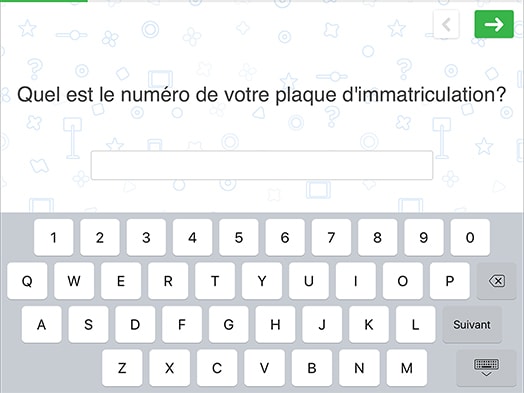
Numéro de Série (Alphanumérique)
Numéro de Série (Alphanumérique) » permet aux utilisateurs d’entrer des lettres et des chiffres sans avoir à changer de clavier ! Cela réduit le nombre de frappes, les caractères invalides ne peuvent être saisis et la saisie de données est grandement accélérée.
Exemples
- Quelle est votre plaque d’immatriculation ?
- Quelle est votre identification de compte ?
- Saisissez votre numéro de série.
-
Texte – Sur Plusieurs Lignes
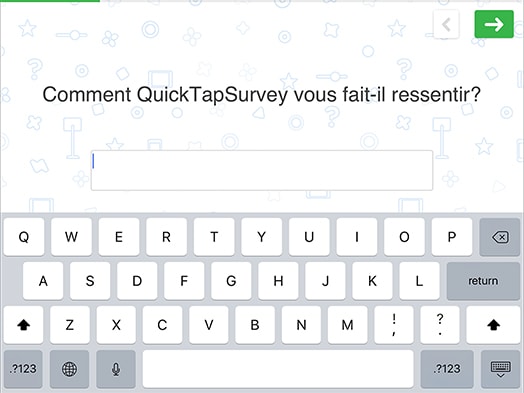
Texte – Sur Plusieurs Lignes
Texte – Sur Plusieurs Lignes » est utilisé pour saisir du texte sur plus d’une seule ligne.
Exemples
- Saissiez vos commentaires.
- Comment pourrions-nous améliorer ce produit ?
- Décrivez ce que vous avez adoré à cet événement.
-
Texte – Sur Une Seule Ligne
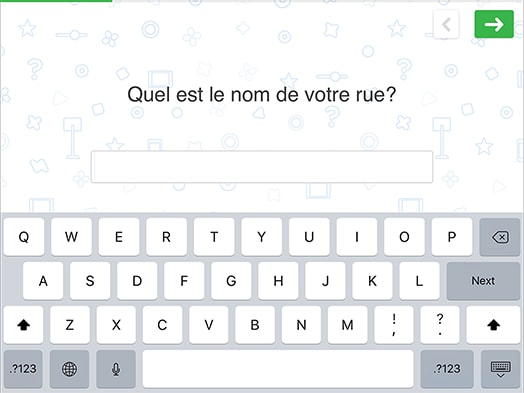
Texte – Sur Une Seule Ligne
Texte – Sur Une Seule Ligne » est utilisé pour saisir du texte sur une seule ligne. Il est possible d’ajouter des raccourcis clavier pour accélérer la saisie de données.
Exemples
- Quel est votre nom complet ?
- Comment pourrions-nous améliorer ce produit ?
- Quel est l’intitulé de votre poste ?
-
Code Postal Américain ZIP
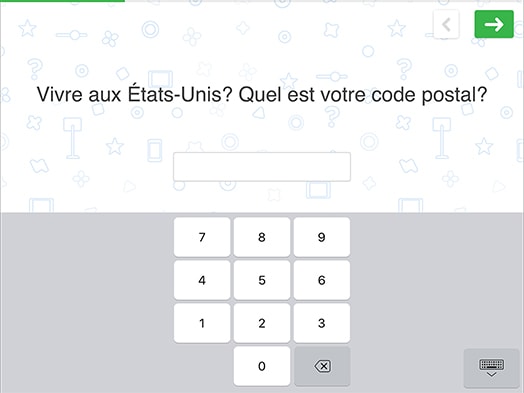
Code Postal Américain ZIP
Code Postal Américain ZIP » est utilisé pour saisir un code postal pour n’importe quelle adresse aux États-Unis. Grâce au clavier ZIP personnalisé, pas besoin de changer le clavier et les caractères invalides ne peuvent être saisis. Le code ZIP est formaté, ainsi il est facile à lire et à vérifier.
Exemples
- Quel est votre code ZIP ?
- Saisissez le code ZIP de votre bureau.
-
Adresse URL du site web
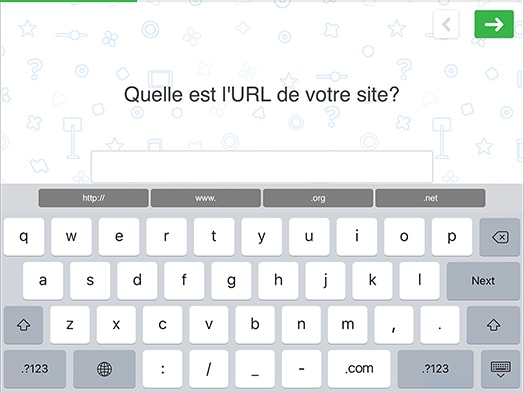
Adresse URL du site web
Adresse URL du site web » est utilisé pour saisir l’adresse URL d’un site web. Le clavier comprend les caractères courants pour les sites web.
Exemples
- Quelle est l’adresse URL de votre site web ?
- Quel est le site web de votre entreprise ?
-
Sélecteur de Dates
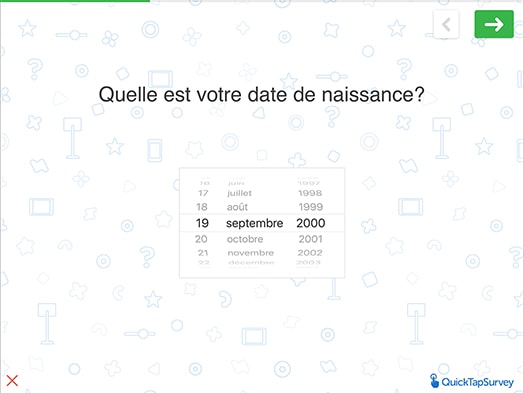
Sélecteur de Dates
Sélecteur de Dates » est utilisé pour saisir une date. Grâce à l’outil de sélection, il est facile de saisir une date et les caractères invalides ne peuvent être saisis.
Exemples
- Quelle est votre date d’anniversaire ?
- Saisissez la date à laquelle vous avez commencé votre emploi.
-
Sexe
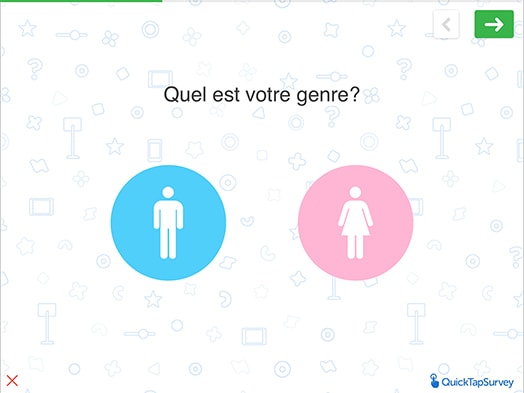
Sexe (Masculin ou Féminin)
Sexe (Masculin ou Féminin) » est utilisé pour saisir le sexe. Les boutons sont gros, colorés, intuitifs et faciles à appuyer.
Exemples
- Êtes-vous un homme ou une femme ?
- Quel est le sexe de votre animal de compagnie ?
-
Sélection de Liste
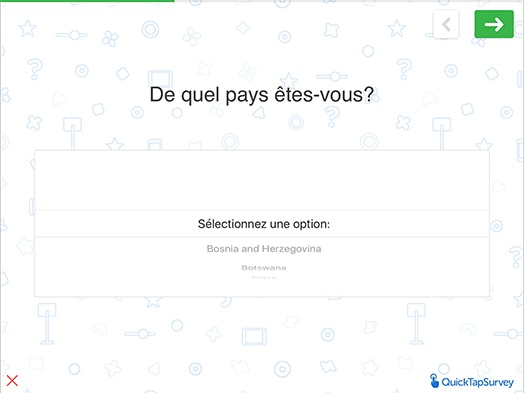
Sélection de Liste
Sélection de Liste » est utilisé pour sélectionner une réponse parmi une liste de réponses possibles.
Exemples
- Dans quel état résidez-vous ?
- À quelle université avez-vous étudié ?
-
Matrice – Échelle de Likert
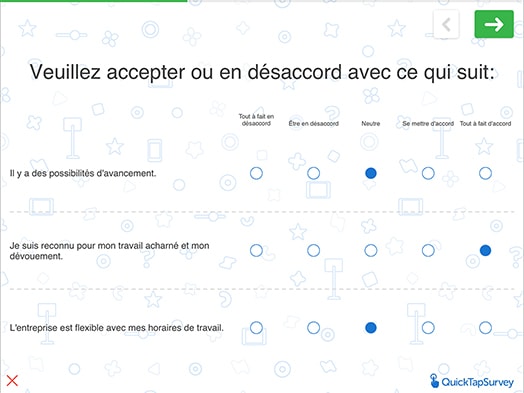
Matrice – Échelle de Likert
Matrice – Échelle de Likert » est utilisé pour mesurer les attitudes, opinions et convictions de tous bords à l’aide d’un système de notation à 5 points.
Exemples
- Merci d’indiquer si vous êtes d’accord ou pas d’accord avec ce qui suit.
- Jusqu’à quel point êtes-vous d’accord avec les déclarations ci-dessous.
-
Choix Multiples – Plusieurs Réponses Sous Forme d’Images
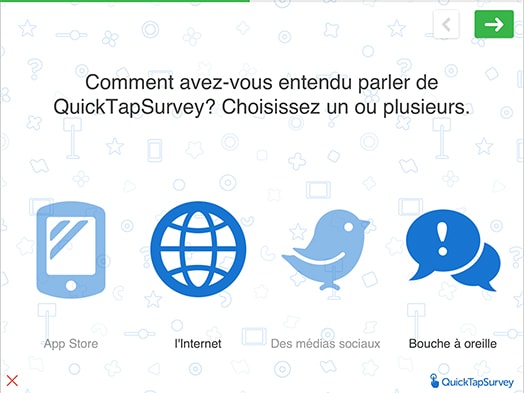
Choix Multiples – Plusieurs Réponses Sous Forme d’Images
Choix Multiples – Plusieurs Réponses Sous Forme d’Images » est utilisé pour sélectionner une ou plusieurs réponses parmi une liste comportant jusqu’à 8 images. Ceci fonctionne comme un questionnaire à choix multiples classique. Il est également possible d’afficher du texte en-dessous des images.
Exemples
- Parmi les choix ci-dessous, lequel/lesquels souhaiteriez-vous acheter ?
- Quels changements pourraient améliorer notre produit ?
-
Choix Multiples – Une Seule Réponse Sous Forme d’Images
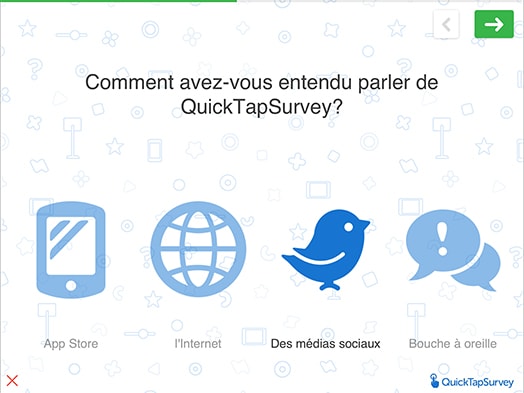
Choix Multiples – Une Seule Réponse Sous Forme d’Images
Choix Multiples – Une Seule Réponse Sous Forme d’Images » est utilisé pour sélectionner une réponse parmi une liste comportant jusqu’à 8 images. L’utilisation d’images personnalisées au lieu de texte rend un sondage plus attrayant. En effet, ceci favorise la reconnaissance d’une marque, permet d’obtenir des contributions rapidement et une expérience utilisateur plus riche. Il est également possible d’afficher du texte en-dessous des images. Ceci fonctionne comme un questionnaire à choix multiples classique.
Exemples
- Comment préféreriez-vous être contacté(e) ?
- Comment avez-vous entendu parler de notre entreprise ?
-
Choix Multiples – Plusieurs Réponses
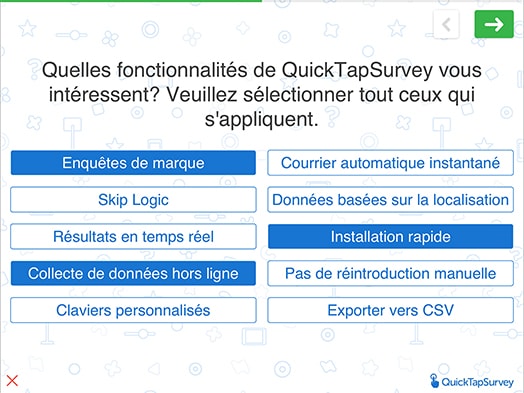
Choix Multiples – Plusieurs Réponses
Choix Multiples – Plusieurs Réponses » est utilisé pour sélectionner une ou plusieurs réponses parmi une liste comportant jusqu’à 36 réponses possibles.
Exemples
- Parmi nos produits, lesquels avez-vous utilisés ?
- Quelles sont les fonctionnalités qui sont les plus importantes à vos yeux ? Choisir toutes les réponses applicables.
-
Choix Multiples – Une Seule Réponse
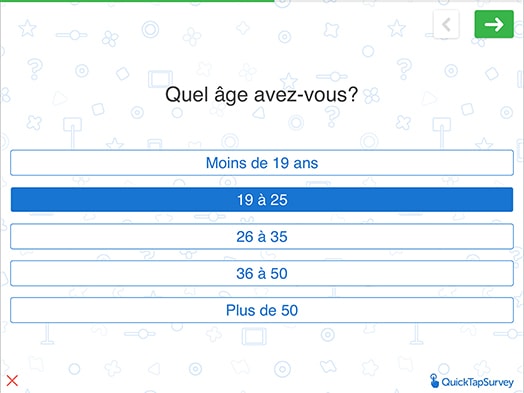
Choix Multiples – Une Seule Réponse
Choix Multiples – Une Seule Réponse » est utilisé pour sélectionner une réponse parmi une liste comportant jusqu’à 36 réponses possibles.
Exemples
- Quelle est votre équipe canadienne de hockey préférée ?
- Quel est votre plus haut niveau d’études ?
-
Taux de Recommandation NetMD (TRNMD)
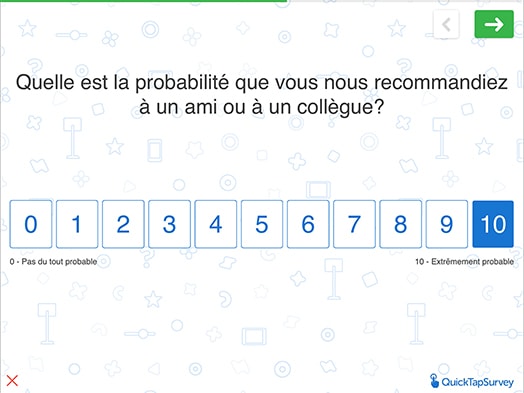
Taux de Recommandation NetMD (TRNMD)
Indiquer la probabilité de recommandation.
Exemples
- Quelle est la probabilité que vous recommandiez notre entreprise à un ami ou à un collègue ?
- Quelle est la probabilité que vous recommandiez notre service à un ami ou à un collègue ?
-
Hiérarchie
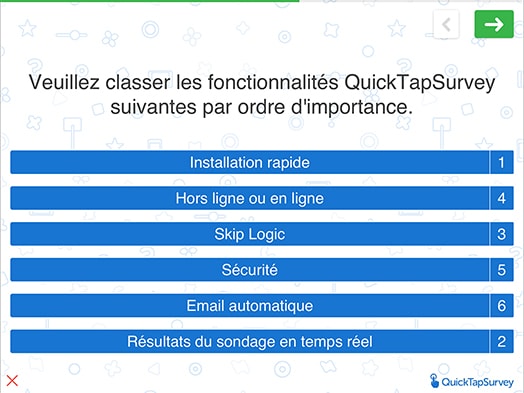
Hiérarchie
Hiérarchie » est utilisé pour hiérarchiser une liste comportant jusqu’à 6 réponses prédéfinies.
Exemples
- Veuillez hiérarchiser les couleurs suivantes.
- Veuillez hiérarchiser vos présidents préférés.
-
Taux de Satisfaction
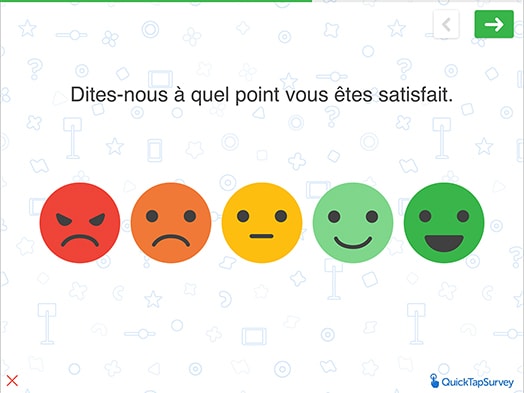
Taux de Satisfaction
Taux de Satisfaction » est utilisé pour indiquer la satisfaction d’un sondé selon la déclaration ou le scénario qui lui est présenté.
Exemples
- Comment s’est passée votre expérience aujourd’hui ?
- Veuillez indiquer votre niveau de satisfaction avec notre service.
-
Échelle de Notation
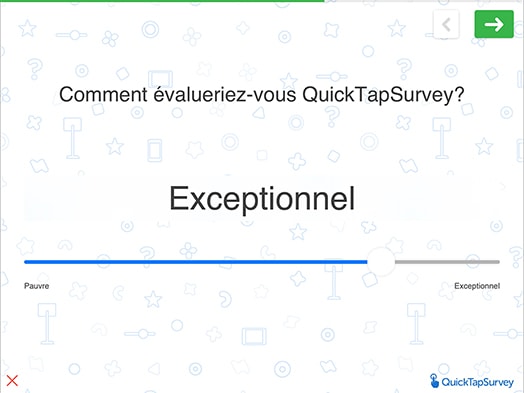
Échelle de Notation
Échelle de Notation » est utilisé pour choisir une valeur parmi une sélection prédéfinie.
Exemples
- Comment noteriez-vous votre connaissance de notre produit ?
- Veuillez noter la difficulté potentiellement rencontrée pour chercher de l’information.
-
Classement par Étoiles
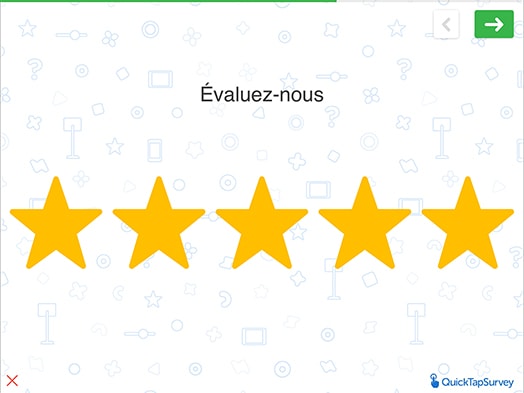
Classement par Étoiles
Classement par Étoiles » est utilisé pour attribuer une note à une déclaration ou à un scénario donnés.
Exemples
- Comment s’est passé votre séjour dans notre hôtel ?
-
Chronomètre
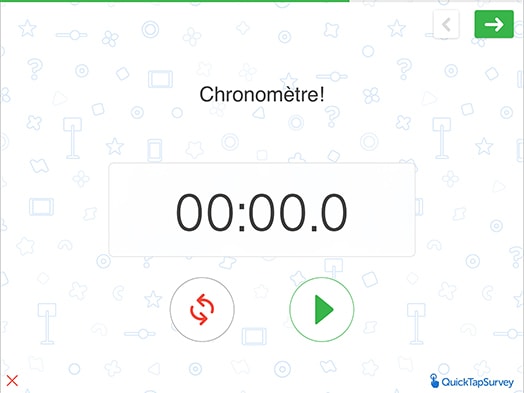
Chronomètre
Chronomètre » est utilisé pour enregistrer le temps écoulé. L’utilisateur peut préciser quand démarrer, arrêter, redémarrer et réinitialiser le chronomètre.
Exemples
- Enregistrez le temps écoulé pour 10 impulsions.
- Combien de temps cela vous prend pour répéter 3 fois « QuickTapSurvey » rapidement ?
-
Vrai ou Faux
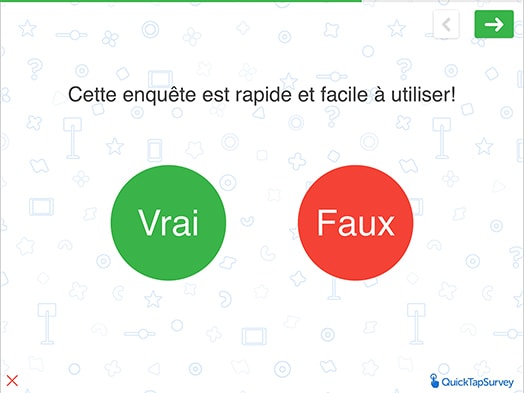
Vrai ou Faux
Vrai ou Faux » est utilisé pour exprimer son accord ou désaccord avec une déclaration. Les boutons sont gros, colorés, intuitifs et faciles à appuyer.
Exemples
- Ce sondage est simple et rapide à utiliser.
- Les pommes sont meilleures que les oranges.
-
Oui ou Non
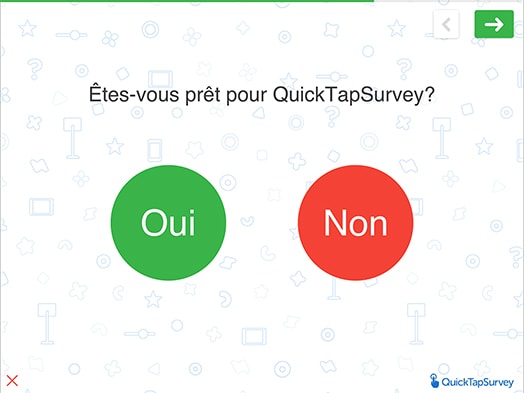
Oui ou Non
Oui ou Non » est utilisé pour des questions fermées. Les boutons sont gros, colorés, intuitifs et faciles à appuyer.
Exemples
- Vous êtes-vous bien amusé(e) aujourd’hui ?
- Recommanderiez-vous ce produit à un ami ?
-
Affichage d’Image (Écran de Présentation)
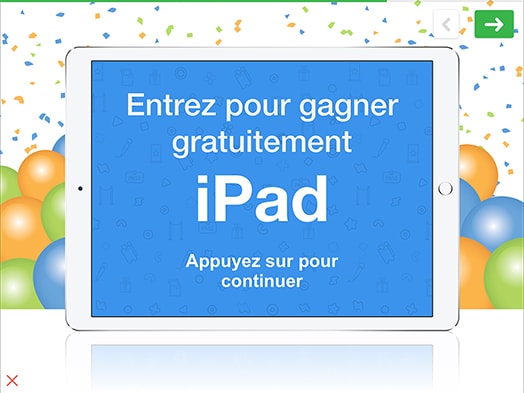
Affichage d’Image (Écran de Présentation)
Affichage d’Image » est utilisé pour présenter une image au sondé. Cette image couvre la partie visible de l’écran au-dessus de la barre de navigation et cache le sondage.
Exemples
- Montrer une image en plein écran pour attirer l’attention.
- Montrer un tableau.
-
Affichage de PDF
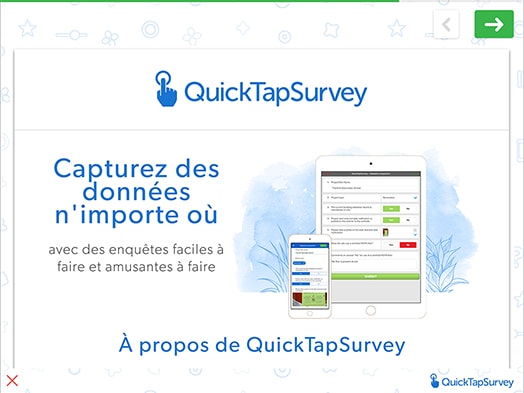
Affichage de PDF
Affichage de PDF » est utilisé pour montrer n’importe quel document PDF sur la totalité de l’écran.
Exemples
- Montrer les renseignements sur un produit.
- Montrer un plan d’étage.
-
Résumé
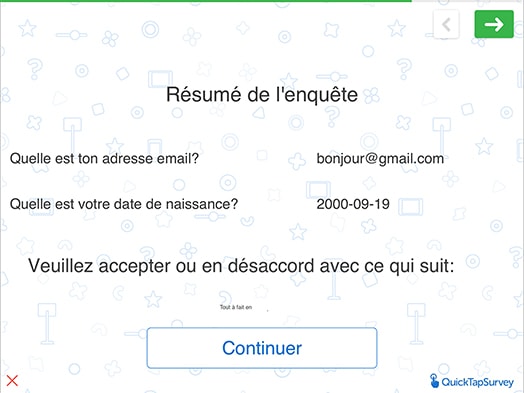
Résumé
Résumé » est utilisé pour afficher toutes vos réponses aux questions précédents, et ce sur un seul écran.
Exemples
- Vérifiez les réponses avant des les soumettre.
-
Affichage de Texte
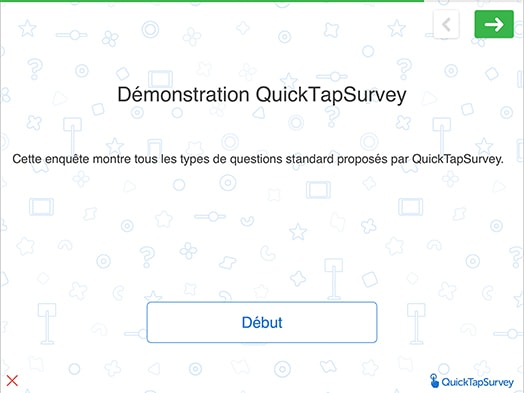
Affichage de Texte
Affichage de Texte » n’est pas utilisé pour la collecte de données mais pour d’autres buts. Par exemple, il peut être utilisé pour aider l’utilisateur à se repérer dans le sondage, fournir des instructions ou séparer le sondage en plusieurs parties. Ceci consiste en un titre, du texte et un bouton.
Exemples
- Veuillez compléter ce sondage et courez la chance de gagner 1 000$. Cela ne vous prendra que 2 minutes.
- La prochaine série de questions se rapporte à l’apparence du restaurant.
-
Affichage de Site Web
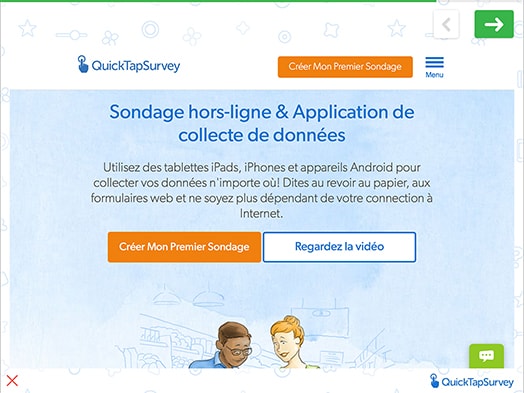
Affichage de Site Web
Affichage de Site Web » est utilisé pour montrer n’importe quel contenu d’internet sur la totalité de l’écran.
Exemples
- Montrer une brochure.
- Montrer un album de photos.
-
Vidéo YouTube
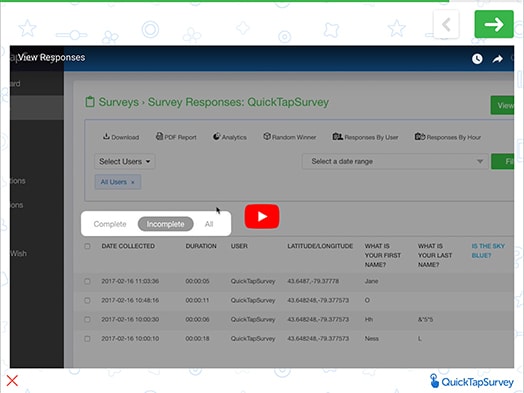
Vidéo YouTube
Vidéo YouTube » est utilisé pour montrer une vidéo à l’utilisateur.
Exemples
- Montrer une publicité et obtenir des rétroactions.
- Montrer une bande-annonce et demander une évaluation
-
Indicateur sur une Carte
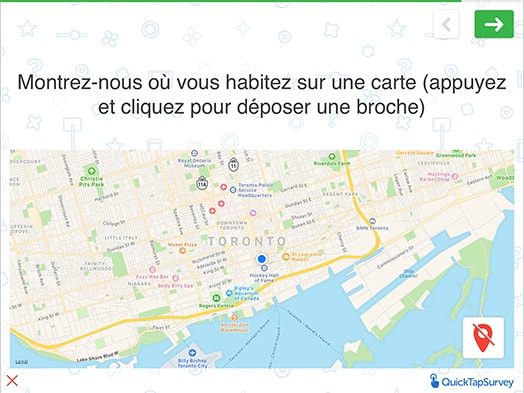
Indicateur sur une Carte
Indicateur sur une Carte » est utilisé pour préciser la longitude et la latitude de n’importe quel endroit. La carte est configurée pour commencer à un endroit précis et utiliser le GPS pour géolocaliser l’appareil.
Exemples
- Où habitez-vous ?
- Où étiez-vous juste avant?
-
Capture de Photos
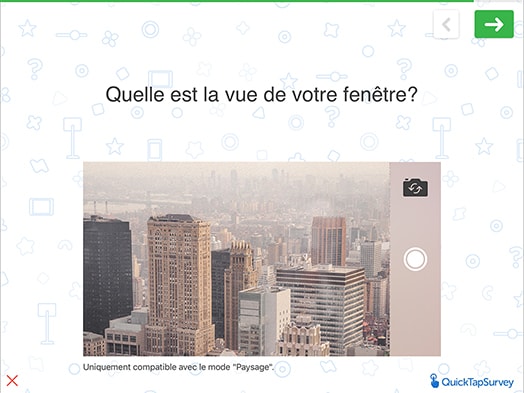
Capture de Photos
Capture de Photos » est utilisé pour prendre une photo avec une tablette ou un téléphone équipé d’un appareil photo.
Exemples
- Merci de prendre une photo.
-
Lecteur de codes QR & de codes à barres
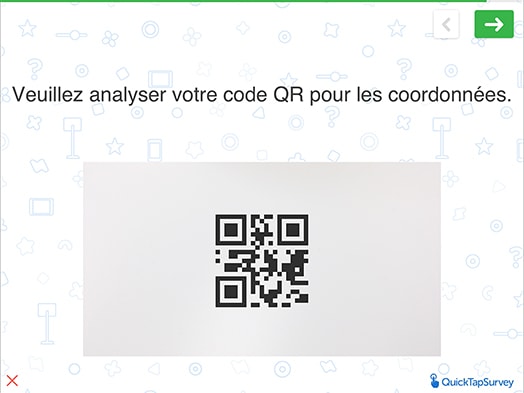
Lecteur de codes QR & de codes à barres
Lecteur de codes QR & de codes à barres » est utilisé pour lire n’importe quel code QR contenant des informations telles que des coordonnées ou des adresses URL.
Exemples
- Veuillez lire votre code QR.
- Veuillez lire votre badge de salon professionnel.
-
Gratteux
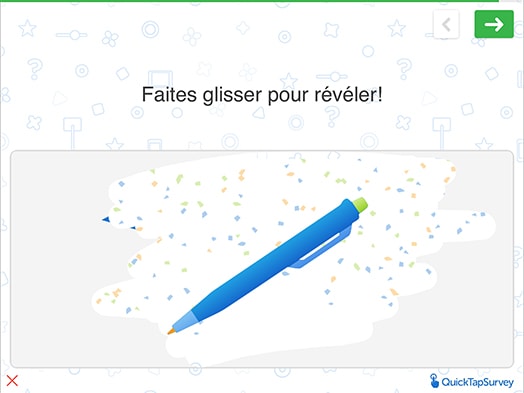
Gratteux
Faites glisser votre doigt sur l’écran pour révéler 1 des 8 images cachées.
Exemples
- Permettre aux utilisateurs de gagner un prix instantané.
- Révéler des faits intéressants.
-
Capture de Signatures
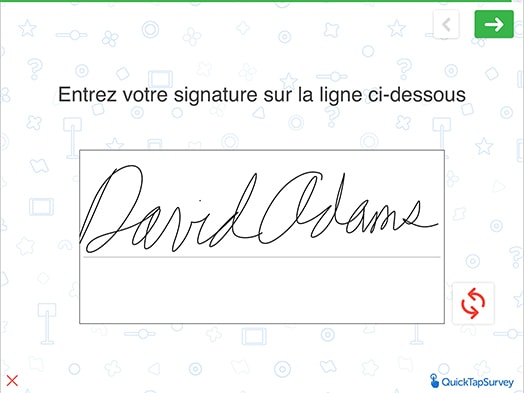
Capture de Signatures
Capture de Signatures » est utilisé pour capturer une signature directement depuis l’écran de l’appareil.
Exemples
- Merci de signer sur la ligne ci-dessous.
-
Conditions d’Utilisation
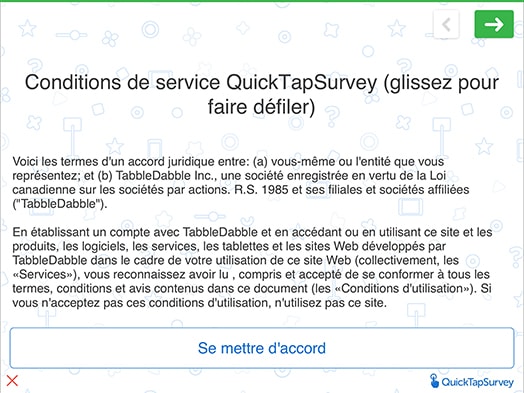
Conditions d’Utilisation
Conditions d’Utilisation » est utilisé pour afficher les conditions d’utilisation aux sondés afin qu’ils puissent les consulter.
Exemples
- Merci de lire attentivement les conditions d’utilisation.
- En tapant sur « Accepter », je reconnais que j’ai lu, compris et que j’accepte les conditions d’utilisation ci-dessous.
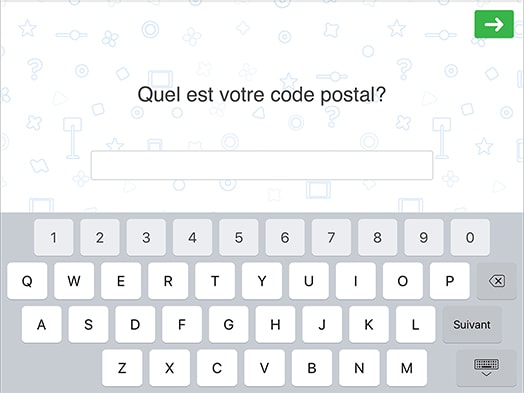
Code Postal Canadien
Code Postal Canadien » est utilisé pour saisir un code postal pour n’importe quelle adresse au Canada. L’utilisateur peut saisir des lettres et des chiffres sans avoir à changer le clavier ! Pour chaque caractère, la saisie est limitée à des lettres et des chiffres. Ainsi il est impossible de saisir un format de code postal incorrect. Ceci permet également d’accélérer grandement la saisie de données.
Exemples
- Quel est votre code postal ?
- Saisissez le code postal de votre bureau.
